- Настройка и свойства последовательностей в 1С
- Пример использования последовательности в 1С
- Последовательность и производительность 1С Предприятие
- Восстановление границы последовательности проведения документов в 1с 8.3
- Восстановление последовательности в 1С
- Восстановление последовательностей 1С
- При закрытии месяца
- Перепроводка и установка границ в разделе «Все функции»
- Обработка «Групповое перепроведение документов»
Последовательность в 1С 8.3– объект метаданных, позволяющий решать специфические задачи контроля хронологической последовательности необходимых документов. Обычно используется в партионном учете или же в контроле взаиморасчетов.

Рассмотрим настройку и свойства последовательностей в 1С 8.2.
Настройка и свойства последовательностей в 1С
Для настройки последовательности необходимо указать документы, с которыми связана последовательность, и какие регистры влияют на последовательность. Это указывается на вкладке Использование:

Также на этой вкладке необходимо указать режим перемещения границы последовательности при проведении документа – Перемещать или Не перемещать. Эта настройка указывает на то, будет ли система автоматически передвигать границу последовательности, или же эта ответственность ложится на плечи разработчика.
Получите 267 видеоуроков по 1С бесплатно:
На вкладке Данные можно указать дополнительные измерения для контроля последовательности. Например, последовательности можно контролировать в разрезе организации.
Пример использования последовательности в 1С
Пример программной установки границы последовательности:
Пример получения текущей границы для последовательности в 1С:
Последовательность и производительность 1С Предприятие
Последовательность — очень опасный объект метаданных с точки зрения производительности системы. Связано это с тем, что при установке новой границы последовательности платформа блокирует попытки изменить границу другими пользователями. Как правило, если в системе используется последовательность, то используется она во многих документах системы. Поэтому база данных становится «последовательной», а не «параллельной» для пользователей (больше о производительности можно прочитать в разделе 1С Эксперт).
Для решения данной проблемы достаточно дописывать движения по нужным регистрам и передвигать границу последовательности в нерабочее время регламентным заданием.
Восстановление границы последовательности проведения документов в 1с 8.3
Произвести восстановление последовательности границы в 1С 8.3 можно с помощью встроенного механизма. Обработка расположена в меню «Все функции» — «Стандартные»:

На вкладке «Восстановление последовательностей» можно выбрать интересующие пункты или восстановить все последовательности:

Если Вы начинаете изучать 1С программирование, рекомендуем наш бесплатный курс (не забудьте подписаться на YouTube — регулярно выходят новые видео):
К сожалению, мы физически не можем проконсультировать бесплатно всех желающих, но наша команда будет рада оказать услуги по внедрению и обслуживанию 1С. Более подробно о наших услугах можно узнать на странице Услуги 1С или просто позвоните по телефону +7 (499) 350 29 00. Мы работаем в Москве и области.
Что же такое “Последовательность документов”?
Ответ может показаться сложным для пользователей, который еще не сталкивались с данной спецификой при работе в программах 1С.
Последовательно документа в 1С – это механизм, который позволяет производить контроль хронологического порядка документов. Данный механизм является прикладным объектом конфигурации, который также позволяет восстанавливать правильность изменений.
В программах 1С документы образуют единую хронологическую последовательность. При этом каждый документ имеет дату и время. Бывает такое что в программе может быть заведено несколько документов одной датой и одним временем – они все равно располагаются в определенной последовательно.
Свойство последовательности документа можно увидеть зайдя в конфигурацию прикладного решения.

Данные последовательности описывают документы, которые входят в нее, и определяют механизм проведения их при необходимости. Открыв свойство последовательности и перейдя на вкладку “Использование”, можно увидеть список документов, которые входят входят в нее.

Также на данной вкладке находится автоматический способ перемещения границ при проведении документа : “Не перемещать” – документ не будет перемещать границу документа при проведении, “Перемещать” – зарегистрированный документ в данной последовательности при своем проведении будет пытаться переместить свою последовательность.

В окне “Входящие документы” – будут указываться документы, для которых будет относится данная последовательность. При выборе документов нужно учитывать проведение их и анализ состояния различных регистров.
В окне”Движения, влияющие на последовательность” – основное свойство последовательно, которое определяет какие из движений будут влиять на необходимость проведение документа, то есть движение или итоги механизма учета используются документами. Для настройки необходимо добавить нужные виды регистров, движение которых будут нарушать данную последовательность.
Восстановление последовательности в 1С
Введя в программу новый документ или изменяя его “задним числом” программа при выполнении операции “Закрытие месяца” автоматически предложит перепровести документы.

Пользователь может сам выбрать за какой период нужно перепровести документы. Если это текущий месяц то можно поставить флажок напротив нынешнего месяца.
Также в данной операции можно принудительно запустить перепроведение документов, нажав на одноименную гиперссылку “Перепроведение документов”.
В форме “перепроведения документа” также можно посмотреть какие документы были изменены или добавлены.

Важно заметить, что восстановление хронологии и перепроведение необходимы для верных расчетов в учете.
В программе есть еще возможность проведения документа и восстановление последовательности. Для этого воспользуемся режимом “Все функции”. Чтобы отображался данный режим нужно воспользоваться пунктом меню “Сервис” и выбрать “Параметры”. В открывшемся окне поставить галку напротив строки “Отображать команду ‘Все функции’”.

Нажав на “все функции” появится окно.

Выбираем пункт меню “Стандартные” и выбираем “Проведение документов”

Данный функционал состоит из двух вкладок “Проведение документов” и “Восстановление последовательности”.

На вкладке “Проведение документов” можно выбрать период за какой нужно провести документы. Также можно установить флажки “Перепроведение документов” и “Проводить непроведенные”. После чего можно выбрать нужные документы со списка “Доступные документы” и с помощью кнопок “Добавить”, “Добавить все” перенести из на “выбранные документы”.

На вкладке “Восстановление последовательности” будет указаны последовательности и дата с которой будет начинаться выполнение операции. Так как в конфигураторе у нас установлено “Не перемещать” то граница последовательности будет равно “01.01.0001 0:00:00”

Также в программе существует обработка “Групповое перепроведение документов”. В банной обработке устанавливается период за которой нужно сделать перепроведение.


Выбрав период нужно затем нажать на кнопку “Выполнить” и запустится выполнение.
Хотя в программе и существует несколько вариантов восстановлений последовательности дкоументов 1С Бухгалтерии предприятия – самым удобным для пользователя будет “Закрытие месяца”.
Также стоит заметить, что пользователь должен обращать внимание на замечания в программе о нарушении последовательности, для того чтобы все документы в журналах, достоверное и без искажений отражали факты хозяйственной деятельности предприятия.
Последовательность в 1С Предприятие 8.3 – это объект метаданных, позволяющий контролировать хронологический порядок документов. Это важно при учете списания материалов, взаиморасчетах с контрагентами, например, при проведении документа оприходования задним числом будет некорректно определена стоимость ранее списанных материалов, так как при списании ТМЦ были проанализированы данные на момент проведения документа списания.
Внеся изменения в ранее введенные документы оприходования, есть риск получить искаженные данные. Неправильная последовательность проведения документов в 1С 8.3 по расчетам с контрагентами может привести к неверному зачету авансов полученных и множеству других ситуаций. Чтобы не возникло таких проблем, система должна контролировать это. При этом в программах 1С может быть реализовано множество различных последовательностей.
Если мы откроем 1С в режиме Конфигуратора и развернем узел «Документы» дерева метаданных, то увидим строку «Последовательности».
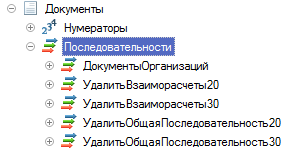
Рис.1 Здесь мы используем «1С:Бухгалтерия предприятия 3.0»
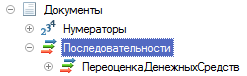
Рис.2 Дерево «1С:Управление торговлей 11.3»
Данные последовательности описывают документы, входящие в нее, и определяют механизмы, позволяющие перепровести их при необходимости. Если мы откроем последовательность и перейдем на закладку «Использование», увидим список документов входящих в нее.

Рис.3 Пример в «1С:Бухгалтерии предприятия 3.0»
В 1С:УТ мы видим список регистров, влияющих на последовательность.
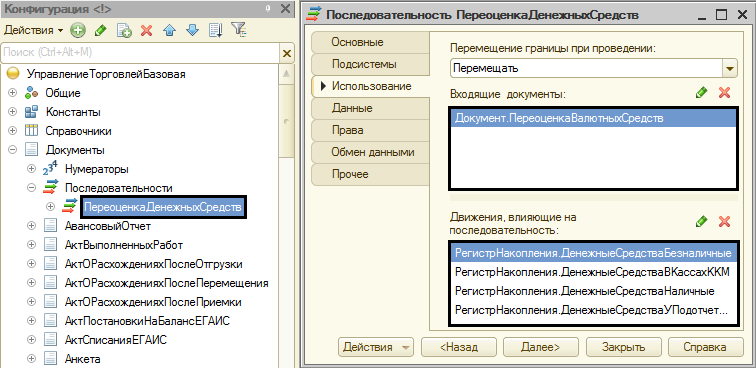
Рис.4 На примере 1С:УТ 11.3
На этой же вкладке устанавливается режим перемещения границы последовательности при проведении. Возможны варианты «Перемещать» и «Не перемещать», определяющие возможность автоматического передвижения границы.
Восстановление последовательностей 1С
Откроем «1С:Бухгалтерия 3.0» в пользовательском режиме. В данной конфигурации важен контроль изменений – перепроведение и ввод «задним числом». Рассмотрим, как программа выполнит перепроведение с момента, когда было обнаружено нарушение.
При закрытии месяца
Для примера мы намеренно перепровели один документ. Выполняя процедуру, программа обнаружила нарушение, о чем сообщает пользователю и предлагает решение в виде перепроведения.
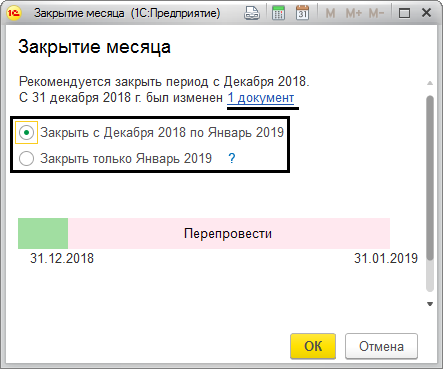
Рис.5 При «Закрытии месяца» автоматом контролируется правильность последовательности
При этом пользователь может выбрать, работает он с документами предыдущих периодов или только с текущими. Взятый для примера был изменен в текущем периоде – январе, поэтому мы смело ставим «Закрыть только Январь 2019».
Также перед закрытием мы можем принудительно выполнить перепроводку, нажав на соответствующую гиперссылку. В этом случае мы видим то же самое окошко с отличающимися вариантами действий. Система предлагает перепровести документы с января или же просто игнорировать предупреждение о нарушении последовательности, установив «Перепроведение не требуется».
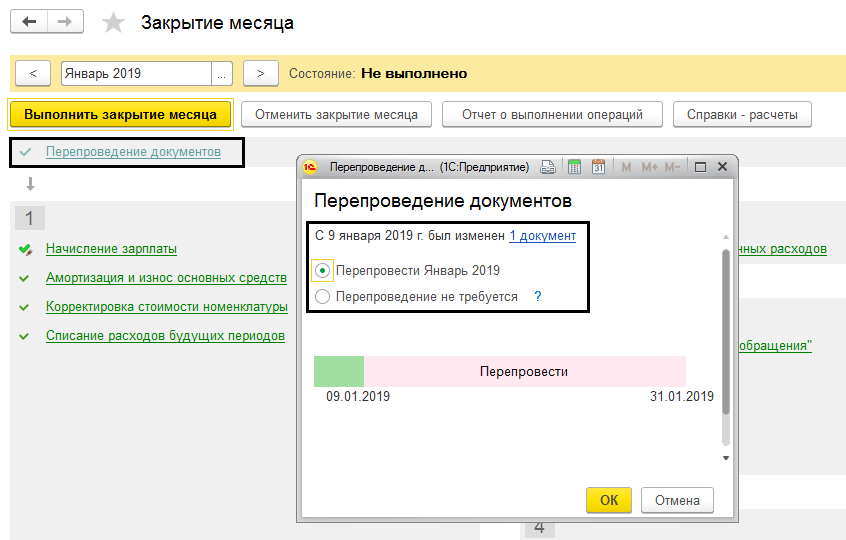
Рис.6 Принудительное перепроведение
Нажатие по гиперссылке «1 документ», откроет отчет со списком измененных документов за период, и мы проанализируем, надо ли их перепровести.

Рис.7 Отчет об изменениях
Тут выбор за пользователем, но все же восстановление хронологии и перепроводка необходимы для подстраховки от неправильного расчета данных.
Перепроводка и установка границ в разделе «Все функции»
Можно использовать нашу стандартную обработку через раздел «Все функции». Если данный он недоступен, включить его можно в пункте меню «Сервис-Параметры», активировав команду ее отображения.
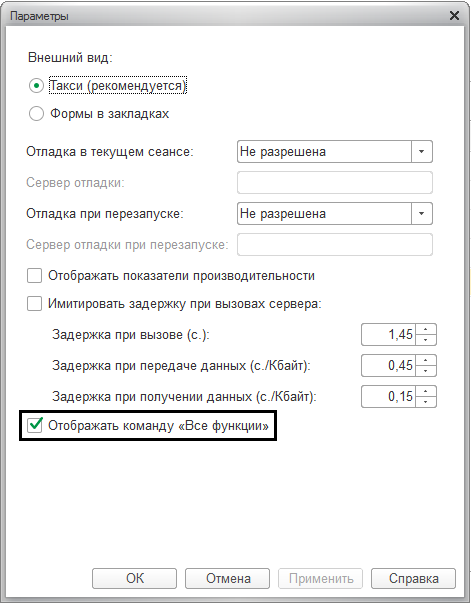
Рис.8 Отображать все функции
В «Стандартных» мы увидим нужный нам пункт.
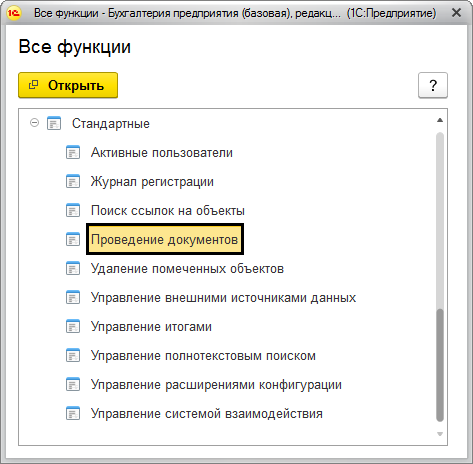
Восстановить границу можно на одноименной закладке и по одноименной команде. Это необходимо в том случае, если перепроведение не требуется, а нужно просто восстановить хронологию.

У нас граница на дате 01.01.0001. Поскольку мы видели в конфигураторе, что стоит режим – «Не перемещать», дата границы постоянно в одном положении и не изменяется.
Вернемся на закладку перепроведения. Установив период, с помощью кнопок «Добавить» (при необходимости «Удалить») выберем документы необходимые к проводке. Обратим внимание на галочки вверху. Отметим, что перепроводить мы будем только проведенные документы. Если имеются непроведенные документы, то лучше пользователю их проработать, просмотреть отдельно.
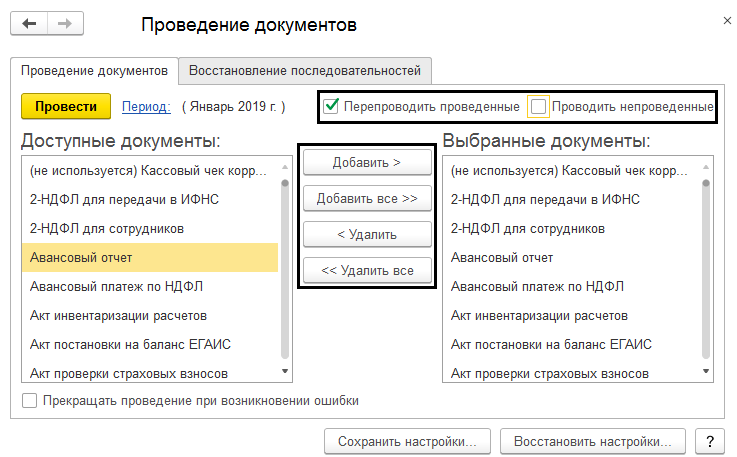
Нажав кнопку «Провести», выбранные документы перепроводятся в хронологической последовательности.
Обработка «Групповое перепроведение документов»
В разделе все функции доступна обработка «Группового перепроведения» (узел «Обработки»).
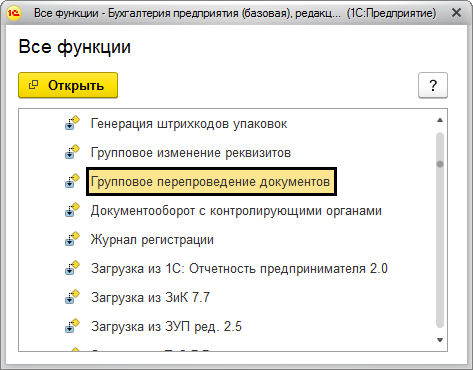
В данной обработке нет выбора документов, а указывается только период проведения.

Нажав кнопку «Выполнить», документы проводятся за выбранный период.
Несмотря на имеющийся выбор вариантов, первый рассмотренный нами способ – при поведении в закрытии месяца, является максимально удобным в «Бухгалтерии».
Пользователю надо обращать внимание на замечания программы о нарушении последовательности, для того чтобы все введенные документы в журналах, независимо от того, когда они были занесены, достоверно и без искажений отражали факты хозяйственной деятельности организации.
